
בסקירה זו, שקול Stardock Window. - כלי נוסף שיש לשנות את השורש כדי לשנות את האנימציה של Windows ב - Windows 10 על ידי שינוי ההתנהגות שלהם בצורה כזו, כי אדם שאינו מכיר את הנושא יכול להיות מפתיע.
התקנה, באמצעות Windowfx ותכונות התוכנית
תהליך ההתקנה של התוכנית אינו מסובך, אך מכיל כמה ניואנסים שעשויים להיות מסובכים על ידי היעדר רוסית בתהליך ההתקנה, כי אני יתאר כמה תכונות:
- כדי להוריד את תוכנית ההתקנה, עבור אל הדף הרשמי https://www.stardock.com/products/windowfx/download ולאחר מכן לחץ על "נסה חינם במשך 30 ימים" להלן כדי להוריד את הגירסה ללא תשלום ניסיון.
- במהלך תהליך ההתקנה, תתבקש להתקין תוכנית אחרת - Start10 כדי לשנות את החלון, ניתן לסרב לתפריט 'התחל של Windows' על-ידי הסרת הסימן. אבל, אם יש תוכנית זו, אנימציה של Windows יחולו על תפריט התחלה.
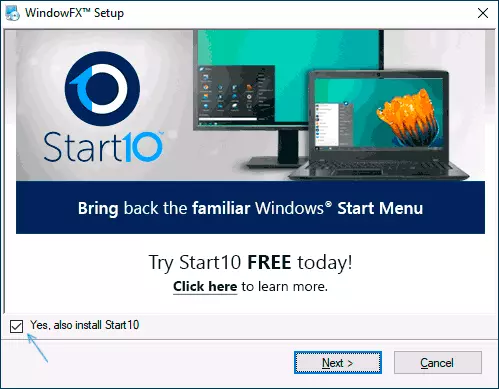
- כאשר ההתקנה הושלמה, לחץ על הלחצן התחלה 30 יום כדי להתחיל תקופת ניסיון. זה תתבקש להזין כתובת דוא"ל: אתה צריך להזין אחד אמיתי, שכן הוא יבוא לקישור כדי להפעיל את תקופת הניסיון.
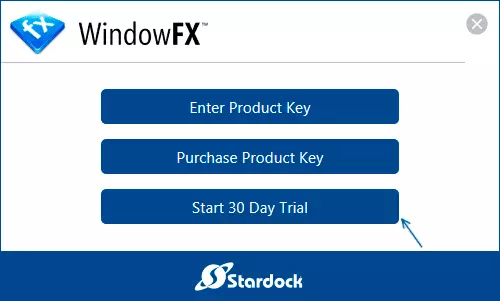
לאחר השלמת ההתקנה, אתה יכול ללכת להגדרת האנימציה, כמו גם תכונות אחרות של התוכנית. לפי סדר כל כרטיסייה:
- על הכרטיסייה בית אין משהו מיוחד מעניין, למעט מתג גלובל Windowfx מתג כולל או ניתוק כל ההשפעות.
- אנימציות. . הנה המעניין ביותר - הגדרת האנימציה. שים לב לפריטים בצד שמאל של החלון: חלון (חלון), תפריטים (תפריט), תנועה. הראשון הוא אחראי על האנימציה של Windows, השני - תפריטים שונים (לדוגמה, הקשר), השלישי הוא אנימציה של גרור ושחרר את החלון.
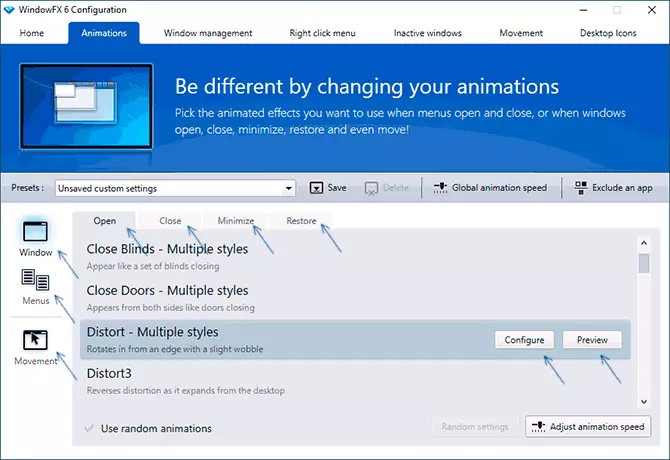
- ניתן להגדיר את אנימציות לפעולות שונות בנפרד, לדוגמה, בעת קביעת תצורה של חלון החלון, תראה את הכרטיסיות בראש הדף: פתח (פתיחה), סגור, מזער (מתקפל), שחזור (שחזור תצוגת הווילון).
- כאשר אתה בוחר פריט כלשהו בהגדרות האנימציה, תוכל ללחוץ על הלחצן "תצוגה מקדימה" כדי לראות איך זה נראה, ואתה יכול מיד לבדוק את Windows האמיתי, הפריט שנבחר מתחיל לעבוד באופן מיידי. לקבלת אפשרויות אנימציה מסוימות, לחצן הגדר זמין עבור הגדרה רזה. דוגמה פשוטה לפתיחת פתח החלון נמצאת בתמונה שבהמשך.
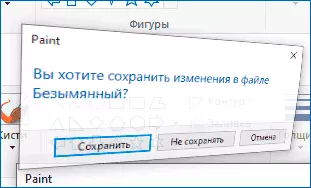
- הנקודה השלישית שמאלה - התנועה מאפשרת לך להפעיל את האנימציה של גרירת Windows, כמו בתמונה הבאה.
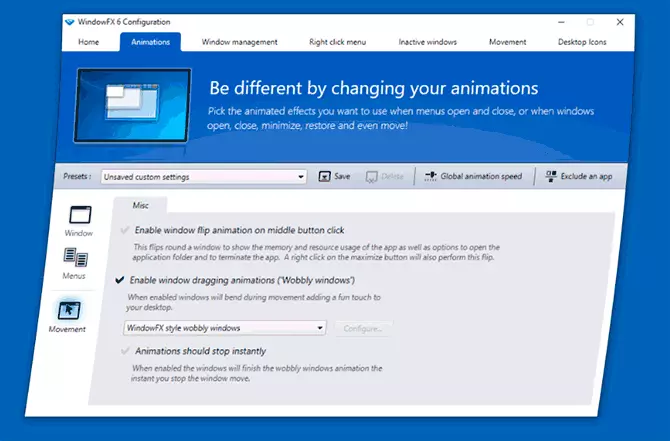
- מחרוזת למעלה מאפשרת לך לשמור את סדר ההגדרות שלך, לשנות את מהירות האנימציה עבור כל ההשפעות, כמו גם לא לכלול תוכניות בודדות כך שאפקטים משמשים (לא לכלול אפליקציה).
- הכרטיסייה חלון התוכנית ניהול חלון. מאפשר לך להגדיר את שליטה החלון באמצעות הפינות ואת גבולות המסך, כמו גם את הקליקים של העכבר. עם זאת, זה מיושם גם במערכת ההפעלה עצמה, יותר: כיצד לפצל את המסך לתוך 2 חלקים או מספר אחר של חלקים ב- Windows 10. כברירת מחדל, כל הפונקציות מושבתות כדי לאפשר - לסמן את הפריטים הרצויים, לדוגמה, לאחר ההגדרה הסימן על "אפשר צג קצה קצה שינוי גודל» ניתן יהיה לשנות את גודל החלונות על ידי גרירה לתוך הפינות ועל גבולות המסך.
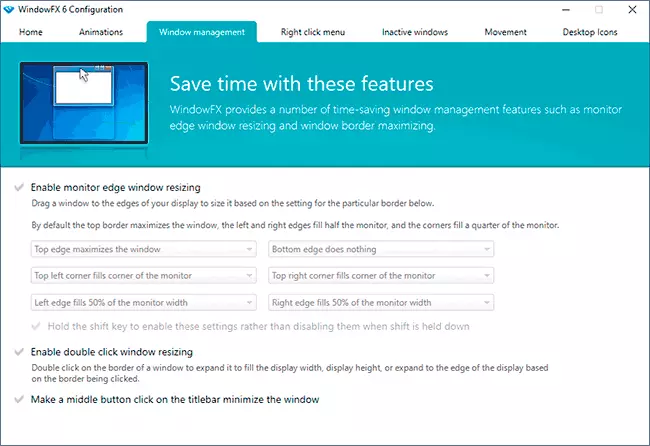
- טבלה תפריט קליק ימני. הוא משמש כדי להוסיף פריטים חדשים לתפריט ההקשר של Windows: תיקון בחלק העליון של כל החלונות, הגדרת שקיפות, Windows מתקפל כך שרק מחרוזת הכותרת מוצגת (אוסף חלון זה).
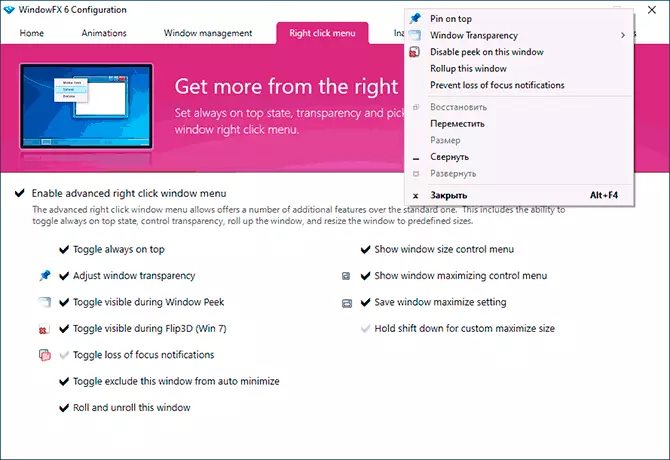
- על הכרטיסייה חלונות לא פעילים. - אפשרויות לשליטה בחלונות לא פעילים, לדוגמה, הפעלת Blackout ושקיפות עבור חלונות לא פעילים או קיפול אוטומטי דרך משך הזמן שצוין.
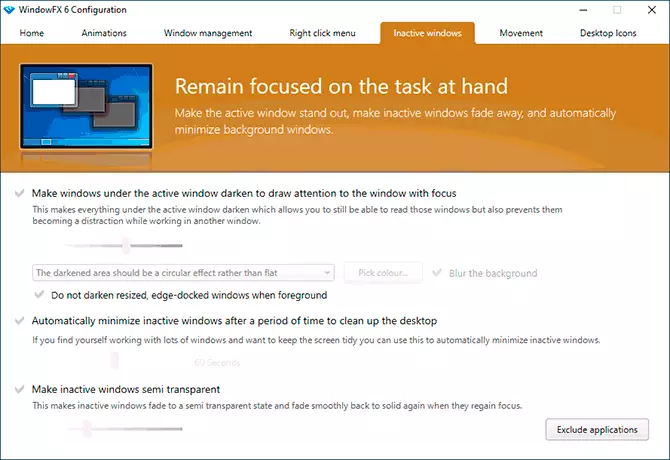
- טבלה תְנוּעָה שנועדו לשלוט בחלונות על ידי תנועות עכבר מהיר שמאלה, ממש, מעלה ומטה עם לחצן העכבר. במבחן שלי מסיבה כלשהי, פונקציות אלה לא עבדו.
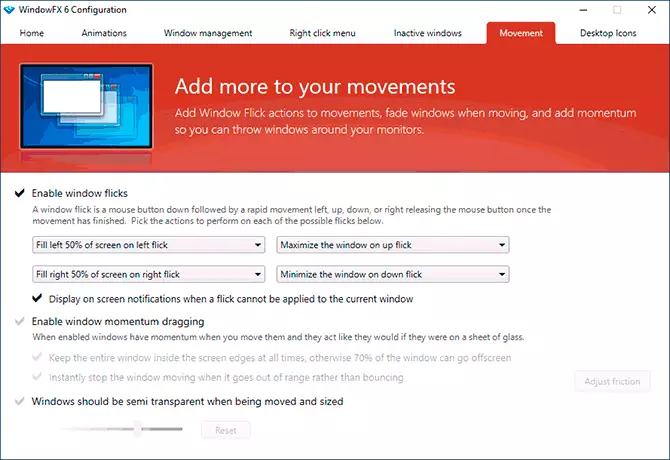
- V. סמלי שולחן העבודה - פונקציות לניהול סמלים שולחניים: באפשרותך לאפשר הסתרת הסמלים ללחיצה כפולה, הסתרתו אוטומטית את כל הסמלים כאשר חלון פעיל מופעל באופן פעיל חתימות לסמלים, שקיפות לסמלים שולחן העבודה. כאן תוכל להסיר את סמל התווית (חץ) מהסמלים.
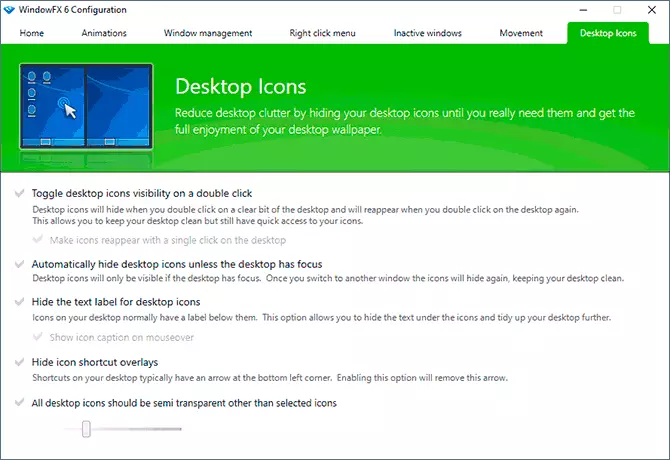
אני חושב עבור מי שמעוניין באפשרויות לשנות את עיצוב המערכת, התוכנית עשויה להיות מעניינת. ומתוכנה מעניין חינם בחינם, אני ממליץ על טפט תוסס עבור טפט חי של שולחן העבודה של Windows 10.
